In Breve (TL;DR)
Quando un hard disk, interno o esterno, non viene riconosciuto dal Mac, è possibile seguire alcuni passaggi mirati per identificarne la causa e provare a risolvere il problema.
Dalle verifiche preliminari sull’hardware fino all’utilizzo di Utility Disco, ti guideremo passo dopo passo per riottenere l’accesso ai tuoi file.
Vedremo come utilizzare Utility Disco e lo strumento S.O.S. per diagnosticare e tentare di riparare il disco.
Il diavolo è nei dettagli. 👇 Continua a leggere per scoprire i passaggi critici e i consigli pratici per non sbagliare.
Nell’era digitale, i nostri ricordi, il lavoro e i progetti più importanti vivono all’interno di dispositivi di archiviazione. Per gli utenti Mac, noti per la loro fusione di innovazione e design, un hard disk esterno che smette di funzionare rappresenta più di un semplice intoppo tecnico. È una frattura nel ponte che collega la nostra vita digitale con quella quotidiana. Questo problema, che si manifesta quando il laptop Mac non riconosce un’unità disco, può generare frustrazione e ansia, mettendo a rischio dati preziosi. Fortunatamente, esistono soluzioni concrete per affrontare questa sfida, unendo la tradizione della risoluzione metodica dei problemi con le moderne utility offerte da macOS.
Affrontare un hard disk non riconosciuto non significa necessariamente dire addio ai propri file. Che si tratti di un problema di connessione, di un conflitto software o di un formato non compatibile, ogni scenario ha una sua possibile via d’uscita. In questa guida completa, esploreremo le cause più comuni di questo inconveniente e forniremo un percorso dettagliato per diagnosticare e risolvere il problema. Dalle verifiche più semplici, come il controllo dei cavi, all’uso di strumenti potenti come Utility Disco, accompagneremo l’utente passo dopo passo verso il recupero della piena funzionalità del proprio dispositivo, con un occhio di riguardo alla sicurezza dei dati, un patrimonio che merita di essere protetto.

Prime verifiche: i controlli preliminari essenziali
Prima di addentrarsi in procedure complesse, è fondamentale partire dalle basi. Spesso, la soluzione è più semplice di quanto si pensi. La prima azione da compiere è un’ispezione fisica della connessione. Un cavo difettoso o una porta USB danneggiata sono tra le cause più frequenti per cui un Mac potrebbe non leggere un hard disk. Provate a utilizzare un’altra porta USB sul vostro laptop e, se possibile, un cavo diverso per collegare l’unità. Questo semplice test permette di escludere rapidamente problemi legati all’hardware di connessione. Se l’hard disk è alimentato esternamente, verificate che l’alimentatore sia correttamente collegato e funzionante.
Un altro passaggio cruciale è controllare le preferenze del Finder. A volte, il disco è correttamente riconosciuto dal sistema ma semplicemente non viene visualizzato sulla Scrivania o nella barra laterale del Finder. Per verificare, aprite il Finder, andate su Finder > Preferenze dalla barra dei menu e, nella scheda “Generali”, assicuratevi che sia spuntata la casella “Dischi esterni”. Fate lo stesso nella scheda “Barra laterale”. Se queste opzioni sono già attive, un semplice riavvio del Mac può talvolta risolvere conflitti software temporanei che impediscono il corretto montaggio del disco. Questi controlli preliminari, pur nella loro semplicità, rappresentano la prima linea di difesa e sono sorprendentemente efficaci.
Utility Disco: il cuore della gestione dischi su Mac
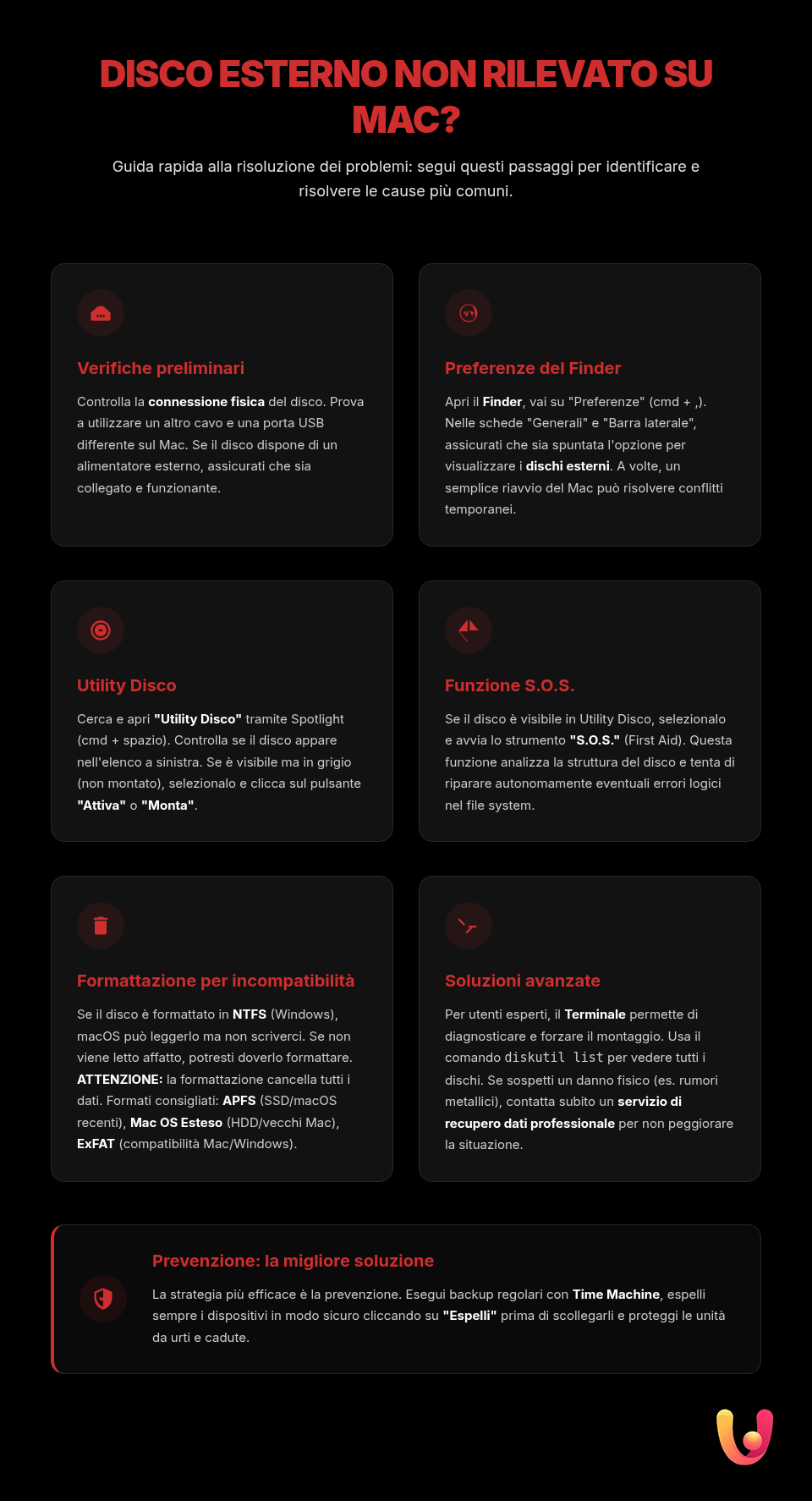
Quando i controlli di base non risolvono il problema, è il momento di rivolgersi a Utility Disco, lo strumento integrato in macOS per la gestione avanzata dei dispositivi di archiviazione. Per aprirlo, andate in Applicazioni > Utility o cercatelo tramite Spotlight (Comando + Spazio). Una volta avviata l’applicazione, osservate la barra laterale sinistra. Se il vostro hard disk esterno appare in questa lista, anche se non è visibile altrove, è un buon segno. Significa che il Mac rileva fisicamente il dispositivo, ma potrebbe non riuscire a “montarlo”, ovvero a renderlo accessibile al sistema operativo.
Se il disco è visibile ma appare “non inizializzato” o in grigio, selezionatelo e cliccate sul pulsante Monta nella parte superiore della finestra. Se questa operazione fallisce, il problema potrebbe essere più profondo. In questo caso, lo strumento S.O.S. (noto anche come First Aid) diventa il vostro migliore alleato. Selezionate il volume del disco esterno e fate clic su “S.O.S.” per avviare una scansione e una riparazione automatica di eventuali errori nella struttura del file system. Questa funzione è progettata per individuare e correggere problemi logici, come errori nella struttura delle directory, senza intaccare i dati.
Formattazione e file system: quando la compatibilità è tutto
Una delle cause più comuni per cui un Mac non legge un hard disk è un file system incompatibile. I computer Windows, per esempio, utilizzano prevalentemente il formato NTFS, che macOS può leggere ma non scrivere nativamente. Se l’hard disk è stato usato in precedenza solo con Windows, è probabile che sia formattato in NTFS. In altri casi, il disco potrebbe essere formattato con un sistema non supportato o la sua struttura potrebbe essersi corrotta. In queste situazioni, la formattazione (o inizializzazione) diventa una soluzione necessaria, ma attenzione: questa operazione cancellerà tutti i dati presenti sul disco. Pertanto, è un’opzione da considerare solo se non ci sono file importanti o se si dispone di un backup.
Per formattare un disco con Utility Disco, selezionatelo dalla barra laterale e cliccate su “Inizializza”. A questo punto, dovrete scegliere un formato. Le opzioni principali sono:
- APFS (Apple File System): il formato più moderno e ottimizzato per gli SSD e le versioni recenti di macOS.
- Mac OS Esteso (Journaled): il formato tradizionale per i Mac, ideale per i dischi rigidi meccanici (HDD) e per la compatibilità con versioni più vecchie di macOS.
- ExFAT: un formato compatibile sia con Mac che con Windows, perfetto per trasferire file tra i due sistemi operativi.
- MS-DOS (FAT): un formato più datato, anch’esso cross-compatibile, ma con limitazioni sulla dimensione dei singoli file.
- APFS (Apple File System): il formato più moderno e ottimizzato per gli SSD e le versioni recenti di macOS.
- Mac OS Esteso (Journaled): il formato tradizionale per i Mac, ideale per i dischi rigidi meccanici (HDD) e per la compatibilità con versioni più vecchie di macOS.
- ExFAT: un formato compatibile sia con Mac che con Windows, perfetto per trasferire file tra i due sistemi operativi.
- MS-DOS (FAT): un formato più datato, anch’esso cross-compatibile, ma con limitazioni sulla dimensione dei singoli file.
La scelta dipende dall’uso che farete del disco. Se lavorate esclusivamente in ambiente Apple, APFS o Mac OS Esteso sono le scelte migliori. Se invece avete bisogno di interoperabilità con Windows, ExFAT è la soluzione più pratica. A volte, un aggiornamento Mac bloccato può causare problemi di lettura dei dischi, rendendo necessaria una verifica post-aggiornamento.
- APFS (Apple File System): il formato più moderno e ottimizzato per gli SSD e le versioni recenti di macOS.
- Mac OS Esteso (Journaled): il formato tradizionale per i Mac, ideale per i dischi rigidi meccanici (HDD) e per la compatibilità con versioni più vecchie di macOS.
- ExFAT: un formato compatibile sia con Mac che con Windows, perfetto per trasferire file tra i due sistemi operativi.
- MS-DOS (FAT): un formato più datato, anch’esso cross-compatibile, ma con limitazioni sulla dimensione dei singoli file.
La scelta dipende dall’uso che farete del disco. Se lavorate esclusivamente in ambiente Apple, APFS o Mac OS Esteso sono le scelte migliori. Se invece avete bisogno di interoperabilità con Windows, ExFAT è la soluzione più pratica. A volte, un aggiornamento Mac bloccato può causare problemi di lettura dei dischi, rendendo necessaria una verifica post-aggiornamento.
Soluzioni avanzate e recupero dati
Se Utility Disco non rileva il disco o se la funzione S.O.S. fallisce, esistono ancora delle opzioni. Una di queste è il Terminale, l’interfaccia a riga di comando di macOS, che offre strumenti potenti per gli utenti esperti. Utilizzando comandi come `diskutil list`, è possibile visualizzare un elenco di tutti i dischi collegati, anche quelli che Utility Disco non mostra. Comandi successivi possono forzare il montaggio o la riparazione del disco. Tuttavia, l’uso del Terminale richiede precisione: un comando errato può portare alla perdita di dati, quindi è consigliabile procedere solo se si ha familiarità con questo strumento.
Quando tutte le soluzioni software falliscono e i dati sul disco sono troppo importanti per essere persi, è il momento di considerare il recupero dati professionale. Esistono aziende specializzate e software avanzati progettati specificamente per affrontare guasti hardware e corruzioni logiche gravi. Questi servizi possono intervenire su dischi con danni fisici, come problemi meccanici o elettronici, operando in ambienti controllati (camere bianche) per massimizzare le possibilità di successo. Sebbene questa opzione abbia un costo, rappresenta l’ultima ancora di salvezza per recuperare file preziosi. È importante ricordare che, in caso di guasto fisico, ogni tentativo di riparazione “fai da te” potrebbe peggiorare la situazione. Se sentite un hard disk rumoroso, è un chiaro segnale che è necessario spegnere subito il dispositivo e rivolgersi a dei professionisti.
Prevenzione: un approccio mediterraneo alla cura dei dati
Nella cultura mediterranea, la cura e la conservazione sono valori profondamente radicati. Questo approccio può essere applicato anche al mondo digitale. Prevenire la perdita di dati è molto più semplice ed economico che tentare di recuperarli. La strategia più efficace è implementare una solida routine di backup. macOS offre uno strumento eccellente e integrato chiamato Time Machine, che crea automaticamente copie incrementali di tutti i vostri file su un hard disk esterno dedicato. Configurare Time Machine richiede pochi minuti e garantisce una rete di sicurezza in caso di guasto del disco principale o di un’unità esterna.
Oltre al backup, una corretta gestione dei dispositivi di archiviazione è fondamentale. Rimuovete sempre i dischi esterni utilizzando la funzione di espulsione del sistema operativo (trascinando l’icona del disco nel Cestino o cliccando sul pulsante di espulsione nel Finder) per evitare la corruzione dei dati. Proteggete le unità da urti e sbalzi di temperatura. Così come si custodisce un album di fotografie di famiglia, allo stesso modo dovremmo trattare i nostri archivi digitali. Un hard disk pieno non solo rallenta le prestazioni, ma è anche più soggetto a errori, quindi una manutenzione periodica dello spazio è una buona pratica. Infine, l’utilizzo di software antivirus può proteggere da malware che potrebbero danneggiare i file system.
Conclusioni

Affrontare un hard disk non riconosciuto su un laptop Mac può sembrare un ostacolo insormontabile, un conflitto tra la fluidità dell’innovazione tecnologica e la cruda realtà di un guasto. Tuttavia, come abbiamo visto, esiste un percorso logico e strutturato per affrontare il problema. Partendo da semplici controlli fisici, passando per gli potenti strumenti integrati come Utility Disco, fino ad arrivare alle soluzioni più avanzate come la formattazione consapevole e il recupero dati professionale. Ogni passaggio è un’opportunità per riprendere il controllo della situazione. La chiave è procedere con metodo, senza panico, valutando l’importanza dei dati prima di intraprendere azioni irreversibili come l’inizializzazione del disco.
In un mondo sempre più dematerializzato, i nostri dati rappresentano la nostra storia, il nostro lavoro e le nostre passioni. La tradizione ci insegna a proteggere ciò che ha valore, e l’innovazione ci fornisce gli strumenti per farlo in modo efficace. L’esperienza di un disco non funzionante, per quanto frustrante, può diventare un’importante lezione sull’importanza della prevenzione. Adottare una strategia di backup regolare, come quella offerta da Time Machine, e praticare una corretta manutenzione dei dispositivi non è solo una buona abitudine tecnica, ma un atto di cura verso il nostro patrimonio digitale. Ricordate, un problema come un Mac che non si avvia può essere collegato a problemi del disco, sottolineando ulteriormente l’importanza di queste pratiche.
Domande frequenti

Se il tuo Mac non rileva un hard disk esterno, per prima cosa controlla che i cavi e le porte USB funzionino correttamente, provando a usare un cavo o una porta diversa. Successivamente, verifica nelle preferenze del Finder che sia spuntata l’opzione per mostrare i dischi esterni sulla Scrivania e nella barra laterale. Se ancora non appare, apri “Utility Disco” per vedere se il dispositivo è elencato. Da lì, potresti doverlo “attivare” o usare la funzione “S.O.S.” per riparare eventuali errori.
La causa più comune è una semplice impostazione del Finder. Vai su “Finder” nel menu in alto, seleziona “Preferenze” e poi clicca sul pannello “Generali”. Assicurati che la casella accanto a “Dischi esterni” sia selezionata. Fai lo stesso nel pannello “Barra laterale” per assicurarti che appaia anche nelle finestre del Finder.
Apri “Utility Disco” (che trovi in Applicazioni > Utility). Nella barra laterale, cerca il tuo hard disk esterno. Se è visibile ma non attivo (in grigio), selezionalo e clicca sul pulsante “Attiva”. Se invece è attivo ma non accessibile, puoi usare la funzione “S.O.S.” (Primo Soccorso) per verificare e riparare eventuali errori del file system. Se il disco non è inizializzato o ha un formato incompatibile, Utility Disco ti permetterà di inizializzarlo, ma attenzione: questa operazione cancellerà tutti i dati.
Sì, spesso è possibile. Se il disco non ha un danno fisico grave, puoi utilizzare software specializzati in recupero dati che sono in grado di analizzare l’unità anche se non viene montata dal sistema. Questi programmi scansionano il disco a basso livello per ricostruire i file persi. Nei casi più complessi, ad esempio per danni meccanici, è consigliabile rivolgersi a servizi professionali di recupero dati per evitare di peggiorare la situazione.
Molto probabilmente, il problema è il formato del file system. Windows utilizza prevalentemente il formato NTFS, che i Mac possono leggere ma non scrivere nativamente. Se il disco è formattato in NTFS, non potrai aggiungervi file dal tuo Mac. Per una piena compatibilità, il disco dovrebbe essere formattato in exFAT o FAT32, leggibili e scrivibili da entrambi i sistemi operativi. Puoi usare Utility Disco sul Mac o Gestione Disco su Windows per riformattare l’unità, ma ricorda che la formattazione cancellerà tutti i dati presenti.
Fonti e Approfondimenti




Hai trovato utile questo articolo? C'è un altro argomento che vorresti vedermi affrontare?
Scrivilo nei commenti qui sotto! Prendo ispirazione direttamente dai vostri suggerimenti.